Mẹo khôi phục toàn bộ danh bạ bị xóa trên điện thoại Android
Nếu như chẳng may xóa danh bạ trên điện thoại đang sử dụng thì bạn cũng đừng nên lo lắng quá, mẹo khôi phục toàn bộ danh bạ bị xóa trên điện thoại Android với ứng dụng Gmail bên dưới đây sẽ hỗ trợ bạn lấy lại các số điện thoại đã bị mất một cách nhanh chóng. Hướng dẫn khôi phục danh bạ bị xóa trên điện thoại iPhone Khôi phục dữ liệu đã xóa bằng iCloud Sao lưu, khôi phục danh bạ trên điện thoại Android bằng Tunesgo Cách xuất file danh bạ trên điện thoại Oppo Các cách lấy lại danh bạ trên iPhone bị mất, xóa nhầm, khôi phục Contact
Xoá danh bạ trên Android là thủ thuật vô cùng dễ dàng, thậm chí người dùng có thể thực hiện cách xoá danh bạ trùng lặp trên Android chỉ với vài cú ấn chạm. Tuy nhiên trong quá trình này lại có khá nhiều người vô tình xoá phải các danh bạ quan trọng, biết được điều này friend.com.vn sẽ hướng dẫn các bạn cách khôi phục danh bạ bị xóa trên Android như sau.
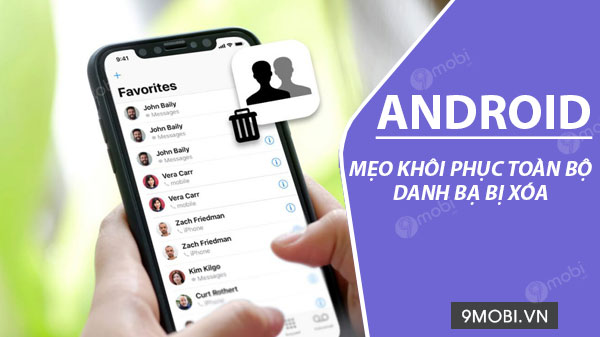
Cách khôi phục toàn bộ danh bạ trên Android bằng Gmail
Hướng dẫn khôi phục danh bạ bị xóa trên Android
Tải Gmail phiên bản mới nhất theo liên kết bên dưới đây:
=> Link tải Gmail cho Android
=> Link tải Gmail cho iOS
Bước 1 : Các bạn truy cập vào địa chỉ Gmail bằng trình duyệt từ máy tính hoặc điện thoại như hình dưới.
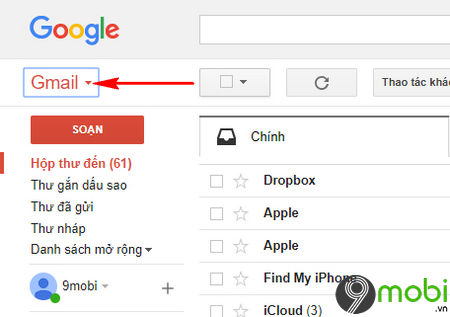
Tại giao diện Gmail, các bạn sẽ ấn chọn biểu tượng Gmai l như hình trên.
Bước 2 : Tiếp theo đó chúng ta sẽ lựa chọn mục Danh bạ để có thể khôi phục danh bạ trên Android.
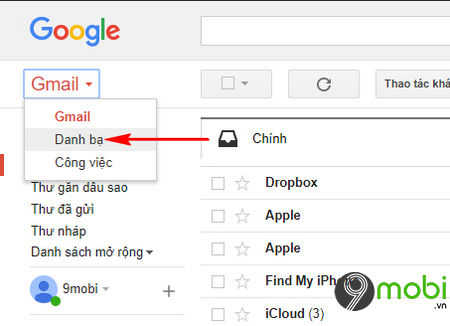
Bước 3 : Lúc này hệ thống trình duyệt Gmail sẽ thay đổi giao diện, tại đây các bạn lựa chọn mục Thêm để hiển thị các chức năng danh bạ của Gmail.
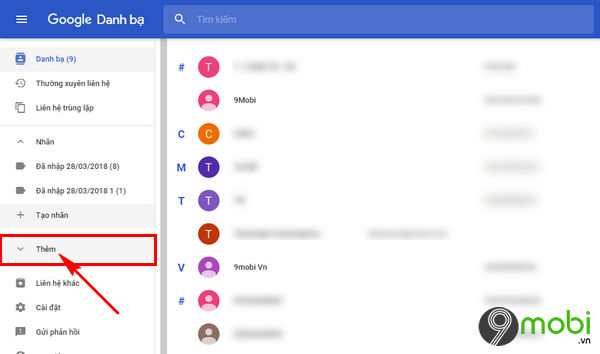
Xem thêm: Cách khôi phục danh bạ bị xóa trên điện thoại iPhone
Bước 4 : Chúng ta sẽ thấy xuất hiện thêm các tính năng Xuất, Nhập, In, Hoàn tác, chúng ta ấn chọn vào Hoàn tác thay đổi .
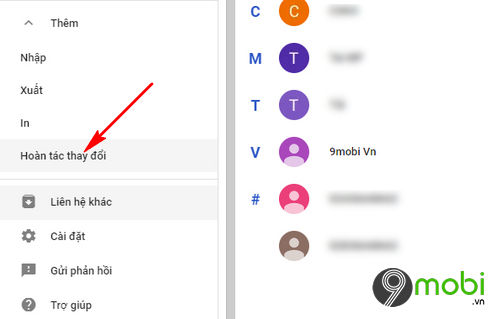
Bước 5 : Hệ thống sẽ cho phép bạn thực hiện việc hoàn tác thay đổi theo các mốc thời gian khác nhau. Ấn chọn vào thời gian phù hợp trước khi bạn vô tình xoá hết danh bạ trên Android của mình.
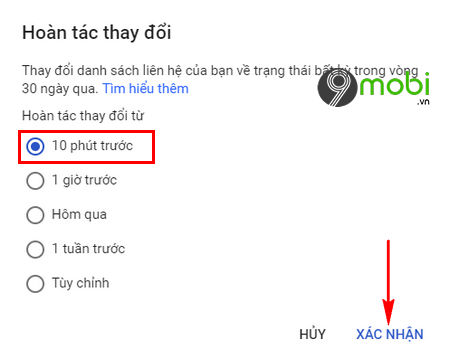
Sau đó ấn chọn Xác nhận .
Lưu ý : Với những ai thực hiện việc xoá toàn bộ danh bạ trên điện thoại Android thông qua cách khôi phục cài đặt gốc Android, có thể bỏ qua các bước trên.
Bước 6 : Và sau đó chúng ta sẽ sử dụng thiết bị Android, truy cập vào ứng dụng Cài đặt và lựa chọn mục Tài khoản như hình dưới.
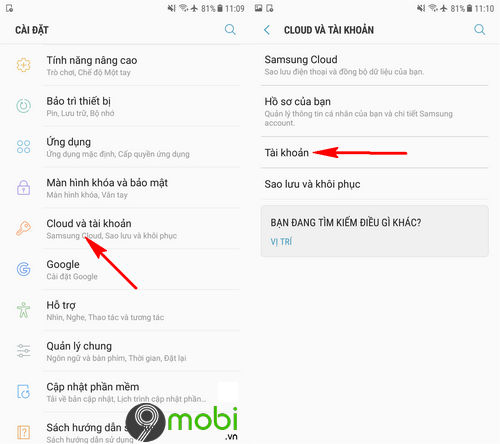
Với nhiều thiết bị Android khác các bạn sẽ truy cập vào mục Cloud và Tài khoản như hình trên để có thể khôi phục toàn bộ danh bạ bị xóa trên điện thoại Android.
Bước 7 : Tại đây các bạn sẽ lựa chọn biểu tượng Google như hình dưới, và lựa chọn tài khoản Gmail mà chúng ta đã vừa thực hiện khôi phục danh bạ ở trên.
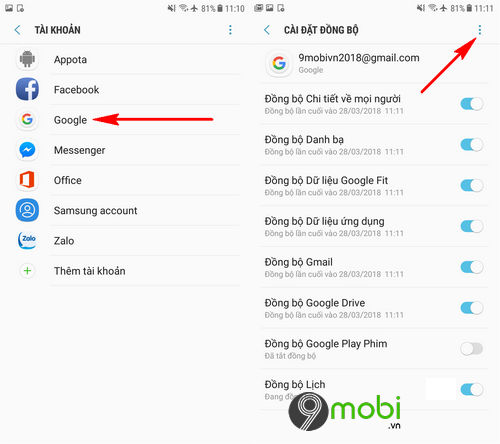
Kế tiếp chúng ta sẽ ấn chọn vào biểu tượng 3 dấu chấm ở góc tay phải màn hình thiết bị tại giao diện quản lý tài khoản Gmail này.
Bước 8 : Cuối cùng các bạn sẽ ấn chọn mục Đồng bộ bây giờ để tiến hành khôi phục danh bạ trên Android từ Gmail.
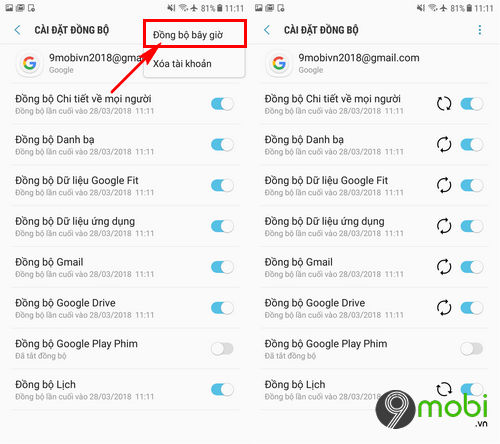
Khi quá trình này kết thúc chúng ta đã hoàn thành việc khôi phục toàn bộ danh bạ bị xóa trên điện thoại Android rồi đấy.
Và như vậy chúng ta đã vừa cùng nhau đi tìm hiểu về các bước thực hiện khôi phục danh bạ bị xoá trên Android thông qua các bước hướng dẫn ở trên. Nếu như trong quá trình thực hiện cách khôi phục danh bạ này bạn có điều gì thắc mắc hãy để lại bình luận phía cuối bài viết, friend.com.vn sẽ nhanh chóng giải đáp các thắc mắc này của các và giúp bạn lấy lại danh bạ bị mất trên Android nhanh nhất có thể.
- Share CrocoBlock key trọn đời Download Crocoblock Free
- Cung cấp tài khoản nghe nhạc đỉnh cao Tidal Hifi – chất lượng âm thanh Master cho anh em mê nhạc.
- TOP 10 mẫu laptop mỏng nhẹ dưới 15 triệu đáng mua
- 8 cách gỡ phần mềm, xóa ứng dụng trên máy tính Windows – QuanTriMang.com
- Chia sẻ kinh nghiệm thực hành ngồi thiền hiệu quả
- Cách tìm, phục hồi file word chưa lưu (save) trong Word
- [Video] Cách đổi mật khẩu iCloud, tăng tính bảo mật cho tài khoản – Thegioididong.com
Bài viết cùng chủ đề:
-
4 loại máy lọc nước tại vòi Panasonic được ưa dùng – Minh Long Home
-
Top 9 từ điển tiếng Nhật tốt nhất giúp học tiếng Nhật hiệu quả
-
So sánh 4 hãng ắc quy ô tô tốt nhất hiện nay | G7Auto.vn
-
5 Cách Kiếm Tiền ĐƠN GIẢN Cho Học Sinh, Sinh Viên – Uplevo Blog
-
Chuyển tiền vào tài khoản nhưng KHÔNG nhận được tin nhắn?
-
Khắc phục lỗi máy tính không nhận ổ cứng chắc chắn thành công
-
Cách ROOT Bluestacks 3, phần mềm giả lập android trên PC
-
Deep Freeze Standard v8.63.2 Full Crack Free Download
-
5 lựa chọn xe côn tay dưới 50 triệu có thiết kế đẹp nhất 2021
-
Điện Thoại Samsung Galaxy Cũ, Giá Rẻ Chính Hãng 10/2021 Hải Phòng
-
Hướng dẫn vẽ biểu đồ Tròn (địa lý) – ÔN THI ĐỊA LÝ – OTDL Channel
-
Hướng dẫn xóa toàn bộ thư trong email (Gmail, Yahoo Mail..) cùng 1 lúc
-
7+ Cách tăng dung lượng Google Drive không giới hạn miễn phí
-
Hướng dẫn cách tắt avast free antivirus win 10
-
Cách dọn rác máy tính win 7 win 8 win 10 nhanh nhất
-
Thay đổi lại thời gian tạo File trên máy tính






